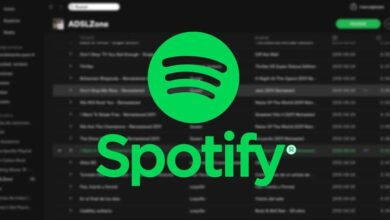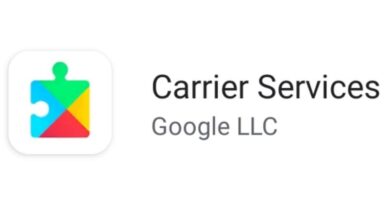كيفية تكوين اختصارات لوحة المفاتيح في Adobe Illustrator وكيفية استخدامها

إنشاء اختصارات لوحة المفاتيح هي طريقة لتسهيل عملنا في Adobe Illustrator، فعندما نستخدم برامج جديدة لا نعرفها، يمكن أن نضيع في استخدام عناصر التحكم المحددة مسبقًا، وهذا أمر مزعج.
إذا كنت مستخدمًا معتادًا على تخصيص اختصاراتك أو اختصارات لوحة المفاتيح على جهاز الكمبيوتر الخاص بك، فمن المرجح أن ترغب في تطبيق نفس الشيء لاستخدام Adobe Illustrator بحرية. نقدم لك هنا كيفية تكوين اختصارات لوحة المفاتيح في هذا البرنامج.
كيفية تعيين اختصارات لوحة المفاتيح أو الاختصارات في Adobe Illustrator؟
يعد استخدام اختصارات لوحة المفاتيح للتعامل مع برامج التصميم إحدى الطرق التي يختلف بها المحترفون عن المبتدئين. يعد التحكم في الأدوات وإتقانها من خلال لوحة المفاتيح أمرًا مهمًا جدًا لبرنامج Adobe Illustrator.

لتكوين اختصارات لوحة المفاتيح في Adobe Illustrator، كما لو كنت تريد القيام بذلك من جهاز كمبيوتر يعمل بنظام Windows لتخصيصها، تتكون العملية من خطوات بسيطة جدًا.
أول شيء سنقوم به هو الدخول إلى Adobe Illustrator ، وسنرى القائمة في أعلى الشاشة. في قائمة “تحرير”، سنحدد خيار “اختصارات لوحة المفاتيح…” بالنقر فوق.
ستظهر نافذة سنقوم فيها بإنشاء مجموعة جديدة من خلال النقر على “Sets” ، في الجزء العلوي من هذه النافذة، انقر فوق قبول لتتمكن من الدخول إلى عناصر التحكم المعدة مسبقًا لهذا البرنامج.
لاحقًا يجب علينا تعيين اختصار جديد لإحدى الأدوات التي ستجدها هناك؛ بشكل افتراضي، تحتوي كل هذه العناصر على اختصار لوحة مفاتيح أو اختصار افتراضي. يمكنك تغييره أو تعيين واحد فقط للأداة التي لا تحتوي عليه.
في حالة القوائم، نختار القائمة المقابلة ونقوم بتكوين الاختصارات من خلال النقر على أي قائمة؛ وأخيرًا، علينا فقط النقر فوق “موافق” وسيتم حفظ التغييرات.
كيفية استخدام اختصارات لوحة المفاتيح في Adobe Illustrator؟
يمكن اعتبار استخدام اختصارات لوحة المفاتيح في Adobe Illustrator فنًا من فنون التصميم. الطريقة التي يستخدم بها المحترفون في هذا البرنامج الاختصارات مثيرة للإعجاب، وغني عن القول أن هذه الحقيقة تجعل مهمتهم أسهل.
هناك مصممين لا يحتاجون إلى تكوين اختصارات لوحة المفاتيح في Adobe Illustrator. وربما يكمن السبب في السنوات العديدة التي يعرفون فيها أفضل الاختصارات أو مجموعات لوحة المفاتيح على أجهزة الكمبيوتر الخاصة بهم، وفي البرامج المختلفة التي يستخدمونها.
ومع ذلك، في حالة إعداد اختصارات لوحة المفاتيح أو الاختصارات. سيتعين عليك معرفة كيفية استخدامها. تعتمد كيفية استخدامها على التكوين الذي قدمته لهم.
بشكل عام، يتم إجراء الإعدادات المعطاة لاختصارات لوحة المفاتيح أو الاختصارات باستخدام بعضها فقط؛ بهذه الطريقة يمكنك حفظها ومعرفة الوظيفة التي تؤديها كل واحدة قمت بتكوينها بالفعل.
باستخدام مفتاح التحكم (Ctrl) وAlt . يمكنك التعامل مع الأدوات التي تريدها وتعرفها بأصابعك. وبالمثل، يمكنك تطبيق الإجراءات، التي تمثل مضيعة حقيقية للوقت باستخدام الماوس، وذلك عن طريق الضغط على مفتاحين أو ثلاثة مفاتيح في نفس الوقت.
لماذا من المهم تعيين اختصارات لوحة المفاتيح في Adobe Illustrator؟
إذا كنت ستقوم بتعيين اختصارات لوحة المفاتيح في Adobe Illustrator. فتأكد من إجراء التغييرات اللازمة حتى تتمكن من العمل بحرية. وهذا ما يفعله العديد من المحررين لاستخدام الأدوات بكفاءة. وليس فقط في Illustrator، بل ينطبق أيضًا على مستخدمي برامج التحرير الأخرى مثل Photoshop.
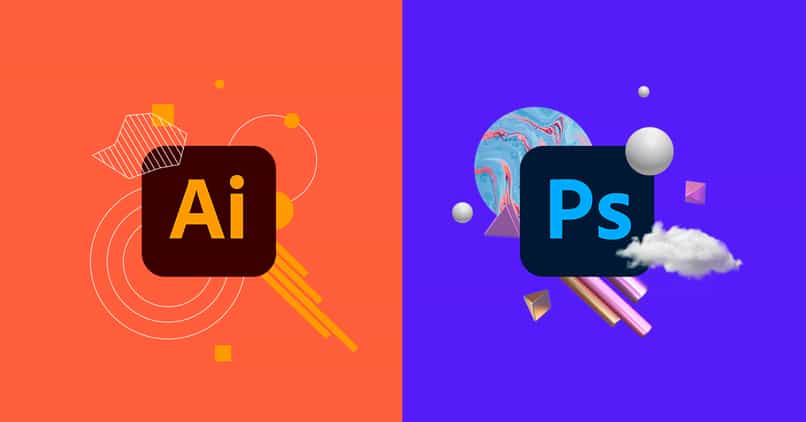
يتيح إعداد اختصارات لوحة المفاتيح لمستخدمي Adobe Illustrator القيام بالعمل بشكل أسرع وأكثر راحة. لأنه بمجرد استخدام أصابعك يمكنك الوصول بسهولة إلى العديد من الأدوات.
على سبيل المثال، إذا أراد محرر Adobe Illustrator إعادة تشغيل مساحة العمل. بغض النظر عن السبب، فسيتمكن من الضغط على مفاتيح معينة لتنفيذ هذا الإجراء. دون الحاجة إلى استخدام الماوس أو البحث المتأخر عن هذا الخيار.
يحصل مستخدمو Adobe Illustrator على العديد من الفوائد عندما يقومون بإعداد اختصارات لوحة المفاتيح وتخصيصها في ورقة العمل الخاصة بهم. مما يوفر الوقت والتحرير بشكل مريح.